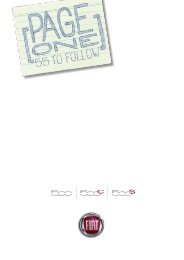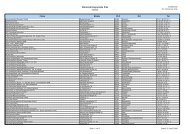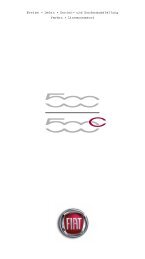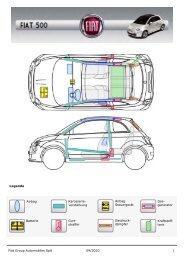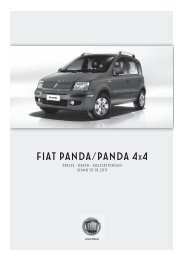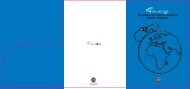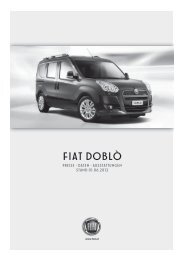Istruzioni per aggiornamento BlueMe 5.5 - Ver. 1.2 - Fiat
Istruzioni per aggiornamento BlueMe 5.5 - Ver. 1.2 - Fiat
Istruzioni per aggiornamento BlueMe 5.5 - Ver. 1.2 - Fiat
You also want an ePaper? Increase the reach of your titles
YUMPU automatically turns print PDFs into web optimized ePapers that Google loves.
ISTRUZIONI PER AGGIORNAMENTO SW VERSIONE <strong>5.5</strong> DI BLUE&ME<br />
ATTENZIONE Se il Blue&Me funziona correttamente con i telefoni collegati e non vi è l’esigenza<br />
di ascoltare file musicali da nuovi prodotti Apple tipo iTouch o iPhone tramite l’Adattatore<br />
Mediaplayer disponibile presso Linaccessori, non si consiglia di procedere con l’<strong>aggiornamento</strong><br />
software.<br />
Effettuare l’<strong>aggiornamento</strong> se talvolta sono state riscontrate anomalie nel funzionamento del<br />
MediaPlayer.<br />
Il presente <strong>aggiornamento</strong> NON è utilizzabile <strong>per</strong> la versione Blue&MeNav<br />
Se la tua vettura è di recente produzione potrebbe essere già aggiornata, nel dubbio installa<br />
comunque l’<strong>aggiornamento</strong> alla versione <strong>5.5</strong> , in tal caso la procedura durerà pochi minuti.<br />
Il processo di <strong>aggiornamento</strong> è un’o<strong>per</strong>azione da eseguire seguendo con la massima attenzione le<br />
istruzioni. In caso di errori il sistema potrebbe non più funzionare.<br />
Si ricorda che una volta effettuata tale procedura, non sarà più possibile ripristinare la precedente<br />
versione software.<br />
1. Dal sito ufficiale FGA www.fiat.it accedere alla sezione di Blue&Me e effettuare il<br />
download del file .zip contenente l’applicativo di <strong>aggiornamento</strong>. [La dimensione totale dei<br />
file da scaricare è di circa 53 Mb]<br />
2. Scompattare sul computer il file .zip scaricato in una opportuna directory dedicata (es.<br />
c:\Blue&Me). <strong>Ver</strong>ificare, al termine, che siano presenti i seguenti file:<br />
3. Preparare una chiavetta di memoria USB, con capacità di almeno 128 Mb, formattando la<br />
memoria in modalità FAT32 in modo da cancellare tutti i dati precedentemente contenuti.<br />
NOTA Si consiglia di utilizzare memorie USB con capacità inferiore a 8 Gb.<br />
<strong>Istruzioni</strong> <strong>aggiornamento</strong> SW versione <strong>5.5</strong> - <strong>Ver</strong>. <strong>1.2</strong>
4. Memorizzare sulla chiavetta USB nella directory (cartella) principale i file precedentemente<br />
scaricati, controllando che siano stati tutti correttamente riportati, l’<strong>aggiornamento</strong> NON<br />
viene eseguito se i file sono memorizzati sulla chiavetta all’ interno di una directory.<br />
ATTENZIONE Prima di iniziare l’<strong>aggiornamento</strong> è necessario spegnere il telefono<br />
cellulare<br />
Durante la fase di <strong>aggiornamento</strong> del software non devono essere premuti i tasti sul<br />
volante!<br />
Il tempo di <strong>aggiornamento</strong> dipende dalla vettura e dal modello di memoria USB, in media, può<br />
variare dai 5 ai 15 minuti.<br />
5. Sulla vettura ferma e con chiave di avviamento in posizione STOP, inserire la chiavetta di<br />
memoria nella presa USB di Blue&Me situata sul mobiletto centrale o nel cassetto porta<br />
oggetti.<br />
(L’<strong>aggiornamento</strong> non è disponibile <strong>per</strong> le vetture NON dotate di presa USB mediaplayer,<br />
non utilizzare la presa USB di diagnosi eventualmente presente sulla centralina)<br />
6. Portare la chiave di avviamento in posizione MAR, SENZA AVVIARE LA VETTURA,<br />
accendere la radio avendo cura di eliminare la visualizzazione di eventuali messaggi di<br />
segnalazione (es. porta a<strong>per</strong>ta…) sul display del quadro premendo il tasto “Mode” o “Menù”<br />
(a seconda della vettura da aggiornare).<br />
ATTENZIONE Non estrarre mai <strong>per</strong> alcun motivo la chiavetta di memoria dalla presa USB<br />
prima che la procedura di <strong>aggiornamento</strong> software sia completata correttamente!<br />
La penna va lasciata inserita, anche se sul quadro compare l’informazione “RIAVVIO…”<br />
o “INSTALLAZIONE IN CORSO…” seguita poi da data e ora e l’autoradio riprende a<br />
suonare anche <strong>per</strong> alcuni minuti.<br />
7. Sul display del quadro di bordo viene visualizzato il messaggio: “AGG. IN CORSO” e viene<br />
riprodotto il messaggio vocale “<strong>aggiornamento</strong> avviato”. Se questo non dovesse<br />
succedere riportare la chiave in posizione STOP e poi nuovamente in MAR. Durante<br />
l’<strong>aggiornamento</strong> vengono visualizzati sul display alcuni messaggi sull’avanzamento del<br />
processo.<br />
8. Ad <strong>aggiornamento</strong> terminato, viene visualizzato sul display del quadro di bordo il<br />
messaggio “COMPLETATO” e viene riprodotto il messaggio vocale “<strong>aggiornamento</strong><br />
completato, rimuovere la memoria USB”.<br />
9. Il processo di <strong>aggiornamento</strong> del Blue&Me è completato, portare la chiave di<br />
avviamento in posizione di STOP ed estrarre la memoria USB.<br />
In caso di <strong>aggiornamento</strong> non completato, sul display comparirà il messaggio “Errore USB xx” e<br />
verrà riprodotto il seguente messaggio vocale: “C’è stato un errore durante l’<strong>aggiornamento</strong>”. In<br />
questo caso ripetere la procedura ripartendo dal punto 1.<br />
<strong>Istruzioni</strong> <strong>aggiornamento</strong> SW versione <strong>5.5</strong> - <strong>Ver</strong>. <strong>1.2</strong>
ATTENZIONE:<br />
E’ possibile che, in alcuni casi, compaia su quadro strumenti il messaggio<br />
ERRORE USB 10<br />
accompagnato da un messaggio vocale che comunica che l’<strong>aggiornamento</strong> è stato interrotto.<br />
L’errore, e il relativo messaggio sul quadro strumenti, può comparire in differenti momenti<br />
dell’installazione e le ragioni possono essere di diversa natura.<br />
Far riferimento alla tabella sottostante <strong>per</strong> verificare le cause più comuni:<br />
Cause Soluzioni<br />
1 La vettura è dotata di Blue&Me TM Nav <strong>aggiornamento</strong> non disponibile<br />
2 La vettura è un’ Alfa Romeo 147 o GT <strong>aggiornamento</strong> non disponibile<br />
3<br />
La memoria USB è stata estratta prima<br />
della fine dell’<strong>aggiornamento</strong><br />
ripetere nuovamente la procedura<br />
attendendo la fine dell’<strong>aggiornamento</strong><br />
In ogni caso se questa breve guida non fosse di supporto si potrà sempre far riferimento al<br />
Servizio Clienti.<br />
NOTA Rispetto alla versione antecedente alla 5.4, alcune voci di menu potrebbero subire una<br />
variazione. Qui di seguito si riportano le differenze:<br />
Era: LETTORE M.M. Diventa: MEDIA PLAYER<br />
Era: RIPRODUZ. CONTINUA Diventa: RIPETI BRANO<br />
Era: AGGIORNAM. DISPOSITIVO Diventa: (voce eliminata)<br />
ATTENZIONE Una volta eseguito l’<strong>aggiornamento</strong>, la connessione con i telefoni già<br />
precedentemente collegati avverrà automaticamente senza interventi, <strong>per</strong> le prime connessioni<br />
immediatamente successive all’ <strong>aggiornamento</strong> potrebbero verificarsi delle disconnessioni del<br />
collegamento Bluetooth, in quanto il Blue&Me proverà i vari protocolli di collegamento <strong>per</strong><br />
rilevare il più adatto al tipo di telefono.<br />
Su alcuni telefoni che supportano un particolare protocollo (PBAP) la rubrica verrà visualizzata<br />
come Nome e Cognome indipendentemente da come visualizzata sul telefono.<br />
L’<strong>aggiornamento</strong> non incrementa la compatibilità con i formati musicali AAC e MP4 ove non già<br />
presenti sulla vettura alla consegna.<br />
Per il corretto funzionamento della riproduzione dei file musicali è consigliabile utilizzare chiavette<br />
USB con soli file audio, la presenza di file eseguibili o di installazione di altri programmi potrebbe<br />
comportare rallentamenti o blocchi della riproduzione<br />
<strong>Istruzioni</strong> <strong>aggiornamento</strong> SW versione <strong>5.5</strong> - <strong>Ver</strong>. <strong>1.2</strong>